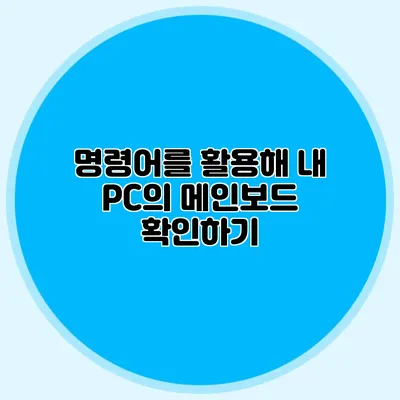내 PC의 메인보드 확인하는 방법: 쉽고 빠르게 알아보는 가이드
많은 사람들이 자신의 PC를 업그레이드하거나 수리할 때, 메인보드가 어떤 것인지 아는 것이 중요해요. 메인보드는 컴퓨터의 모든 부품을 연결하고 통신하게 해주는 중심 역할을 하니까요. 이번 포스트에서는 내 PC의 메인보드를 어떻게 확인할 수 있는지 다양한 방법을 소개할게요.
✅ 내 PC 메인보드의 모델 번호, 지금 바로 확인해보세요!
메인보드 확인 방법
메인보드를 확인하는 방법은 여러 가지가 있어요. 아래의 방법들을 통해 원하는 정보를 얻을 수 있을 거예요.
방법 1: 시스템 정보 확인하기
가장 간단한 방법 중 하나는 Windows의 시스템 정보를 확인하는 거예요. 이 방법을 사용하면 메인보드의 모델명과 제조사를 쉽게 확인할 수 있어요.
- Windows 키 + R을 눌러서 실행창을 열어요.
msinfo32라고 입력하고 확인 버튼을 클릭해요.- 시스템 정보 창이 열리면 시스템 요약에서 메인보드 제조사와 메인보드 모델 정보를 확인할 수 있어요.
방법 2: 중요한 정보가 담긴 명령어 활용
명령어를 통해서도 메인보드 정보를 확인할 수 있어요. 명령 프롬프트를 통해 간단하게 확인할 수 있답니다.
- 검색창에 cmd를 입력해 명령 프롬프트를 열어요.
-
아래의 명령어를 입력하고 Enter 키를 눌러요.
bash
wmic baseboard get product,manufacturer,version,serialnumber
-
이 명령어를 입력하면 메인보드의 제조사, 모델, 버전, 일련번호를 확인할 수 있어요.
방법 3: BIOS 화면 확인하기
컴퓨터를 시작할 때 BIOS 화면을 통해서도 메인보드 정보를 확인할 수 있어요. BIOS에 들어가기 위해서는 컴퓨터를 켤 때 특정 키(Delete, F2 등)를 눌러야 해요. 각 제조사마다 조금씩 다를 수 있으니, 해당 키는 PC의 설명서나 메인보드에 따라 다를 수 있어요.
- 컴퓨터를 재부팅하면서 BIOS 설정으로 들어가요.
- BIOS의 메인 화면 또는 정보 탭에서 메인보드 정보를 찾을 수 있어요.
방법 4: 시스템 정보 확인 툴 사용하기
마지막으로는 추가 소프트웨어를 활용하여 메인보드 정보를 확인하는 방법이에요. 프로그램을 다운로드 받아 설치하면, 메인보드뿐만 아니라 다른 하드웨어 정보도 쉽게 확인할 수 있어요.
- CPU-Z: 이 프로그램은 CPU 뿐만 아니라 메인보드의 정보도 보여줘요. 설치 후 실행하면 ‘Mainboard’ 탭에서 정보를 확인할 수 있어요.
- Speccy: 이 무료 프로그램도 컴퓨터의 하드웨어 정보를 종합적으로 보여주며, 메인보드 정보도 쉽게 확인할 수 있어요.
각 방법 요약
| 방법 | 설명 |
|---|---|
| 시스템 정보 확인 | msinfo32를 통해 메인보드 제조사 및 모델 확인 |
| 명령어 사용 | WMIC 명령어로 상세 정보 조회 |
| BIOS 화면 확인 | 부팅 시 BIOS 설정에서 확인 |
| 소프트웨어 사용 | CPU-Z, Speccy 등의 프로그램을 통해 정보 확인 |
✅ 내 PC의 메인보드를 쉽게 확인하는 방법을 알아보세요.
주의할 점
메인보드를 확인할 때는 몇 가지 유의해야 할 사항이 있어요:
- 올바른 정보를 입력해야 해요. 잘못된 정보를 입력하면 오류가 발생할 수 있어요.
- BIOS 화면에 들어가는 것은 주의가 필요해요. 잘못 설정하면 시스템에 문제가 생길 수 있으니 조심해야 해요.
- 신뢰할 수 있는 소프트웨어를 사용해야 해요. 악성코드가 포함된 프로그램을 다운로드하지 않도록 주의하세요.
결론
메인보드를 확인하는 것은 컴퓨터 유지보수에 있어 매우 중요해요. 이제 다양한 방법을 통해 내 PC의 메인보드를 쉽게 확인할 수 있는 방법을 알게 되었으니, 필요할 때마다 활용해 보세요. 이 정보는 컴퓨터의 업그레이드나 수리를 할 때 유용할 거예요. 오늘 배운 방법 중 하나를 선택하여 메인보드를 확인해보세요. 궁금한 사항이 있다면 언제든지 댓글로 남겨 주세요!
자주 묻는 질문 Q&A
Q1: 내 PC의 메인보드를 확인하는 가장 쉬운 방법은 무엇인가요?
A1: Windows의 시스템 정보를 확인하는 방법이 가장 간단합니다. 실행창에 ‘msinfo32’를 입력하면 메인보드 제조사와 모델을 쉽게 확인할 수 있습니다.
Q2: 메인보드 정보를 명령어로 확인하려면 어떻게 해야 하나요?
A2: 명령 프롬프트를 열고 ‘wmic baseboard get product,manufacturer,version,serialnumber’ 명령어를 입력하면 메인보드의 제조사, 모델, 버전, 일련번호를 확인할 수 있습니다.
Q3: BIOS 화면에서 메인보드 정보를 확인하는 방법은 무엇인가요?
A3: 컴퓨터 부팅 시 특정 키(Delete, F2 등)를 눌러 BIOS 설정에 들어가면, 메인 화면이나 정보 탭에서 메인보드 정보를 확인할 수 있습니다.